Wenn Sie nach einem kostenlosen Video Editor suchen, haben Sie vielleicht OpenShot getroffen. Aber wie kann man feststellen, dass OpenShot die richtige Wahl für Videobearbeitung ist? Sie sind hier richtig. In diesem Artikel entdecken Sie eine echte Review über OpenShot. Nach dem Sie die Funktionen, Vor- und Nachteile, Bewertungen sowie Anleitungen erfahren haben, können Sie Ihre Videos besser verwenden.
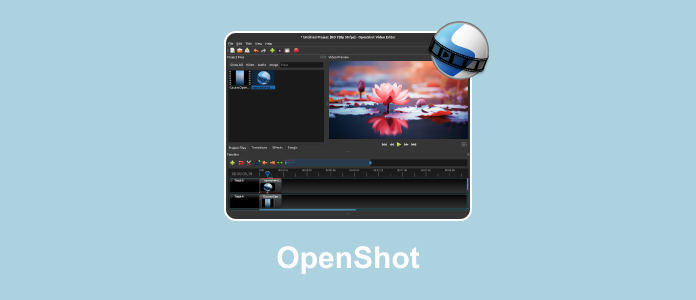
OpenShot Video Editor ist eine benutzerfreundliche, Open-Source-Videobearbeitungssoftware. Sie wurde entwickelt, um sowohl Anfängern als auch erfahrenen Videobearbeitern zu dienen. Diese Software ist bekannt für ihre einfache Bedienung und ihre beeindruckende Vielseitigkeit.
Vielfältige Effekte: OpenShot bietet zahlreiche Videoeffekte und Übergänge, um Ihre Videos aufzuwerten.
3D-Animationen: Die Software ermöglicht Ihnen, beeindruckende 3D-Animationen zu erstellen.
Unbegrenzte Spuren: Sie können so viele Videospuren hinzufügen, wie Sie benötigen, um Ihr Projekt zu erstellen.
Erweiterte Zeitleiste: OpenShot bietet eine detaillierte Zeitleiste, die es Ihnen ermöglicht, Videos präzise zu bearbeiten.
Open Source: OpenShot ist Open Source, was bedeutet, dass sie kostenlos genutzt werden kann.
Benutzerfreundliche Oberfläche: OpenShot bietet eine intuitive Benutzeroberfläche, die es selbst Anfängern leicht macht, Videos zu bearbeiten.
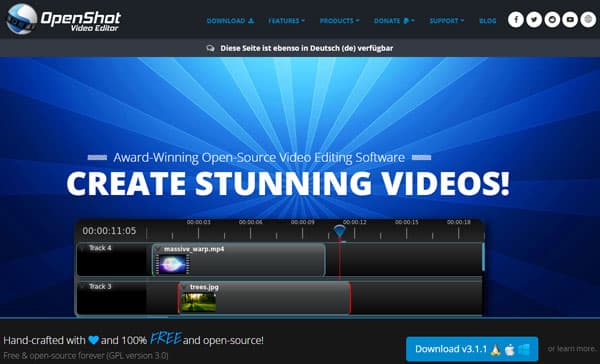
Bevor Sie OpenShot verwenden, ist es wichtig zu wissen, ob Ihr Computer die Systemanforderungen erfüllt. Hier sind die Mindestanforderungen:
Betriebssystem: OpenShot ist sowohl auf Windows, Mac als auch Linux verfügbar.
Prozessor: Ein Prozessor mit 64-Bit-Architektur wird empfohlen.
RAM: Mindestens 4 GB RAM.
Speicherplatz: Sie benötigen mindestens 500 MB freien Speicherplatz.
Insgesamt ist OpenShot Video Editor eine empfehlenswerte Videobearbeitungssoftware, insbesondere für Anfänger und für diejenigen, die keine Kosten für eine Lizenz tragen möchten. Mit seiner Benutzerfreundlichkeit und den vielfältigen Funktionen ist OpenShot eine gute Wahl für die Videobearbeitung. Es ist jedoch wichtig, die Systemanforderungen zu beachten und regelmäßig zu speichern, um möglichen Frust bei der Arbeit zu vermeiden. Unten erfahren Sie einige Vor- und Nachteile von OpenShot.
Benutzerfreundliche Oberfläche: OpenShot Video Editor bietet eine sehr intuitive Benutzeroberfläche, die es auch Anfängern ermöglicht, schnell damit vertraut zu werden. Das ist definitiv ein Pluspunkt, da niemand viel Zeit mit komplizierten Programmen verbringen möchte.
Open Source und kostenlos: OpenShot ist eine Open-Source-Software, was bedeutet, dass sie kostenlos genutzt werden kann. Das ist großartig für Benutzer, die keine teuren Lizenzgebühren zahlen möchten.
Vielfältige Effekte und Übergänge: OpenShot bietet eine breite Palette von Videoeffekten und Übergängen, mit denen Sie Ihre Videos aufwerten können. Diese Vielseitigkeit ist ein großer Vorteil, da Sie Ihrer Kreativität freien Lauf lassen können.
Unbegrenzte Spuren: OpenShot ermöglicht es Ihnen, so viele Videospuren hinzuzufügen, wie Sie möchten. Das ist besonders hilfreich, wenn Sie komplexe Projekte bearbeiten.
Systemanforderungen: OpenShot kann auf älteren Computern manchmal langsam laufen. Die Software hat gewisse Systemanforderungen, die erfüllt sein müssen, um reibungslos zu funktionieren.
Abstürze: OpenShot stürzt gelegentlich ab, insbesondere bei komplexen Projekten. Es ist ratsam, regelmäßig zu speichern, um Datenverlust zu vermeiden.
Begrenzte mobile Unterstützung: OpenShot ist hauptsächlich für Desktop-Computer verfügbar, es gibt jedoch keine mobile App.
Um OpenShot effizienter zu verwenden, können Sie zuerst die Schritt-für-Schritt-Anleitung hier lesen.
Schritt 1: Besuchen Sie die offizielle OpenShot-Website (https://www.openshot.org/) und laden Sie die Software herunter. Die Versionen für Windows, Mac und Linux stehen zur Verfügung. Führen Sie die Installationsdatei aus und folgen Sie den Anweisungen auf dem Bildschirm, um OpenShot auf Ihrem Computer zu installieren.
Schritt 2: Starten Sie OpenShot Video Editor. Sie werden von einer leeren Oberfläche begrüßt. Um ein neues Projekt zu erstellen, klicken Sie auf "Datei" in der oberen Menüleiste und wählen Sie "Neues Projekt".
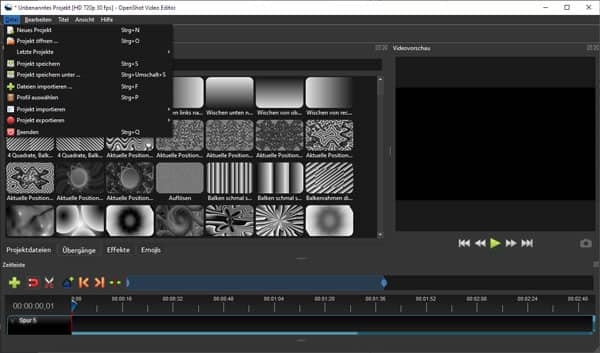
Schritt 3: Geben Sie Ihrem Projekt einen Namen und wählen Sie den Speicherort, an dem Ihre Projektdateien gespeichert werden sollen.
Schritt 4: Klicken Sie auf "Datei" und dann auf "Dateien importieren". Wählen Sie die Videoclips, Bilder oder Audiodateien aus, die Sie in Ihr Projekt importieren möchten. Diese Dateien werden in den "Projektpanel" auf der linken Seite verschoben.
Schritt 5: Die Zeitleiste befindet sich im unteren Bereich des Bildschirms. Ziehen Sie Ihre importierten Medien von der "Projektpanel" auf die Zeitleiste, um sie in der gewünschten Reihenfolge anzuordnen.
Schritt 6: Die Zeitleiste befindet sich im unteren Bereich des Bildschirms. Ziehen Sie Ihre importierten Medien von der "Projektpanel" auf die Zeitleiste, um sie in der gewünschten Reihenfolge anzuordnen.
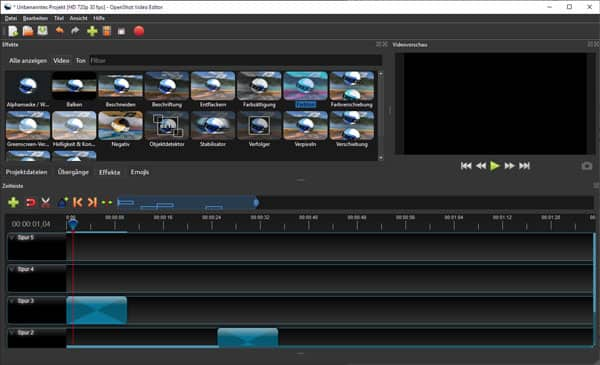
Schritt 7: Klicken Sie auf das Textwerkzeug in der Werkzeugleiste, wenn Sie Untertitel in Video einfügen möchten. Wählen Sie die Stelle in der Zeitleiste aus, an der der Text erscheinen soll, und geben Sie Ihren Text ein. Sie können Schriftart, Farbe und Größe anpassen.
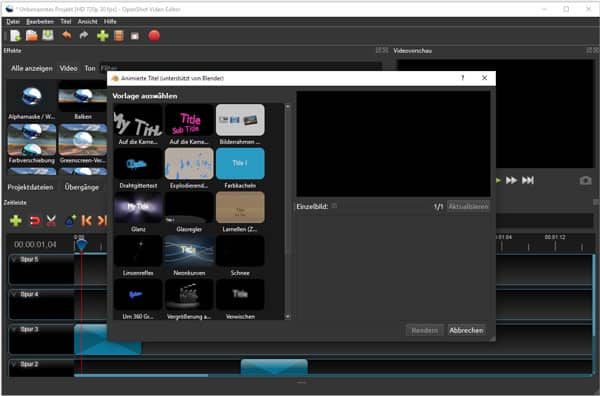
Schritt 8: Um Ihr Projekt anzusehen, klicken Sie auf das Vorschaufenster oben rechts. Wenn Sie mit Ihrem Video zufrieden sind, klicken Sie auf "Datei" und dann auf "Projekt Exportieren". Wählen Sie das gewünschte Dateiformat und den Speicherort aus und klicken Sie auf "Exportieren".
Schritt 9: Klicken Sie auf "Datei" und dann auf "Projekt speichern", um Ihre bearbeitete Videodatei zu speichern.
Wenn OpenShot Ihre Bedürfnisse bei Videobearbeitung nicht befriedigen kann, können Sie seine Aiseesoft Video Converter Ultimate ausprobieren. Diese Software bietet eine breite Palette von Funktionen und Tools, um Ihre Videobearbeitungsbedürfnisse zu erfüllen. Unten erfahren Sie die Hauptfunktionen von diesem Video Editor.
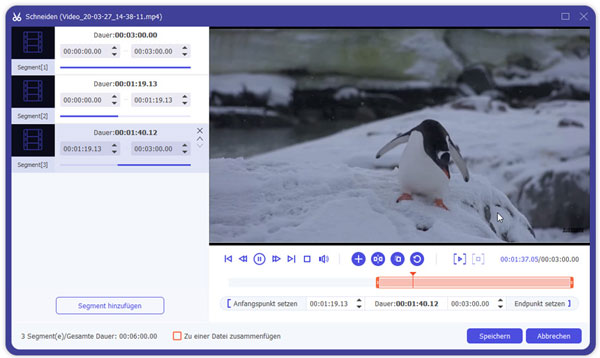
1. Videos schneiden und zusammenfügen: Mit dieser Software können Sie Videos wie FLV schneiden, unerwünschte Teile entfernen und verschiedene Videoclips nahtlos zusammenfügen, um ein langes Video zu erstellen.
2. Videoeffekte hinzufügen: Sie können Effekte wie Filter, Text, Wasserzeichen und mehr zu Ihren Videos hinzufügen, um sie kreativer und ansprechender zu gestalten.
3. Audiospur extrahieren: Aiseesoft Video Converter Ultimate ermöglicht Ihnen auch, Audiospuren aus Videos zu extrahieren und in verschiedenen Audioformaten zu speichern.
4. Untertitel hinzufügen: Wenn Sie Untertitel zu Ihren Videos hinzufügen möchten, bietet diese Software eine einfache Möglichkeit, dies zu tun.
5. Hochwertige Ausgabe: Die Software bietet eine hohe Konvertierungsgeschwindigkeit und eine erstklassige Videoqualität, sodass Ihre bearbeiteten Videos beeindruckend aussehen.
6. Video umwandeln: Sie können Videos in eine Vielzahl von Formaten umwandeln. Dies ist besonders nützlich, wenn Sie Videos für verschiedene Plattformen oder Geräte optimieren müssen.
Klicken Sie auf die Download-Schaltfläche unten, um Aiseesoft Video Converter Ultimate zu downloaden und auszuprobieren.
Fazit
Oben haben wir Ihnen die Funktionen, Vor- und Nachteile sowie Anleitungen von OpenShot Video Editor vorgestellt. Das ist eine kostenlose Videobearbeitungssoftware, die sich über grundsätzliche Bearbeitungsfunktionen verfügt. Wenn Sie nach einer OpenShot-Alternative suchen, können Sie Aiseesoft Video Converter Ultimate verwenden, mit dem Sie nicht nur Video mit Musik unterlegen, sondern auch Hintergrundgeräusche entfernen können. Downloaden und probieren Sie die Software aus.